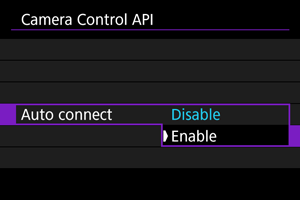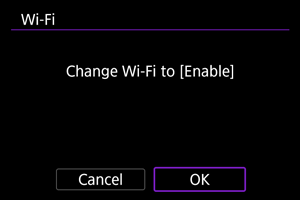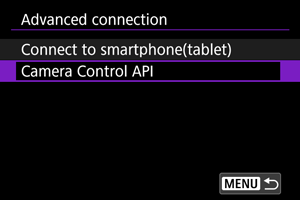חיבורים מתקדמים
חיבור לטלפון חכם או לטאבלט
ניתן ליצור חיבור Wi-Fi ישיר עם טלפון חכם ולהשתמש ב-Camera Connect כדי לשלוט במצלמה.
-
בחרו ב-[OK].
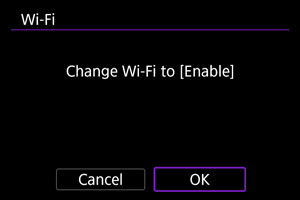
- מסך זה אינו מוצג אם הגדרת ה-Wi-Fi כבר מוגדרת במצב [Enable/הפעלה].
-
בחרו ב-[Connect to smartphone(tablet)/התחבר לטלפון חכם (מחשב לוח)].
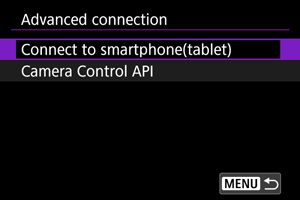
-
בחרו ב-[Add a device to connect to/הוסף התקן שאליו יבוצע חיבור].
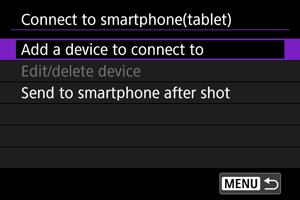
-
התחילו לחפש נקודות גישה.
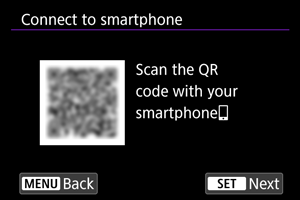
- כדי להתחיל לחפש אם Camera Connect מותקנת כבר בטלפון החכם, לחצו על
.
- אם Camera Connect אינה מותקנת, השתמשו בטלפון החכם שלכם כדי לסרוק את קוד ה-QR שעל המסך, עברו ל-Google Play או ל-App Store כדי להתקין את Camera Connect, ולאחר מכן לחצו על
כדי להתחיל בביצוע החיפוש.
- כדי להתחיל לחפש אם Camera Connect מותקנת כבר בטלפון החכם, לחצו על
-
התחברו ל-Wi-Fi.
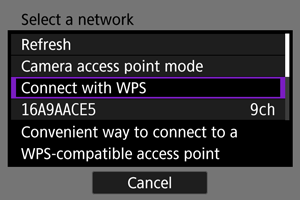
- להוראות על הגדרת פונקציות תקשורת, ראה הגדרות תקשורת בסיסיות.
-
הפעילו את Camera Connect והקישו על שם המצלמה.
-
בחרו ב-[OK].
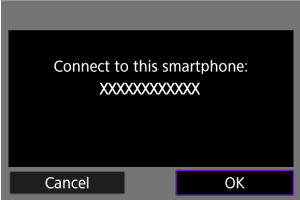
מסך [Communicating/מתקשר]
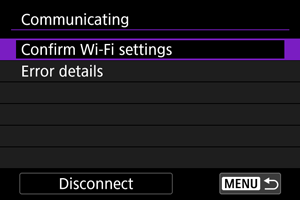
שימוש ב-Camera Control API (CCAPI)
לפני השימוש באפליקציה או במוצר אחר שמחיל את ה-Camera Control API (CCAPI),* הכן את המצלמה לשליטה ב-CCAPI על ידי חיבורה לטלפון חכם, לטאבלט או למחשב שבו תשתמש.
Camera Control API הוא ממשק תכנות יישומים מבוסס HTTP לשליטה במצלמות Canon דרך הרשת.
גש למסך ההגדרות.
הגדרת מספר יציאה
-
בחרו אפשרות.
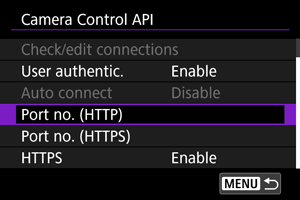
-
Port no. (HTTP)/מס. יציאה (HTTP)
ניתן לשנות את מספר יציאת ה-HTTP לפי הצורך.
-
Port no. (HTTPS)/מס. יציאה (HTTPS)
ניתן לשנות את מספר יציאת ה-HTTPS לפי הצורך.
-
HTTPS
הגדר ל-[Disable/הפסקה] בעת שימוש ב-HTTP.
-
הגדרת אימות משתמש
-
בחרו ב-[User authentic./אימות משתמש].
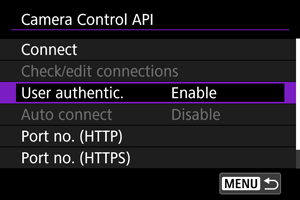
-
בחר שימוש באימות משתמש.
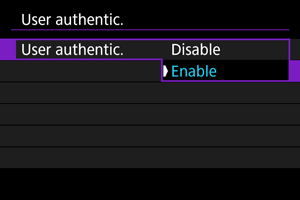
- אם בחרת ב-[Enable/הפעלה], הזן את ה-[User name/שם משתמש] וה-[Password/סיסמה] ב-[Edit account/ערוך חשבון].
-
בחרו ב-[Edit account/ערוך חשבון].
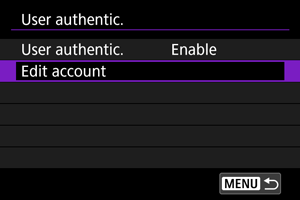
-
הגדר את שם המשתמש.
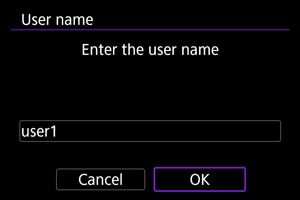
-
הגדר את הסיסמה.
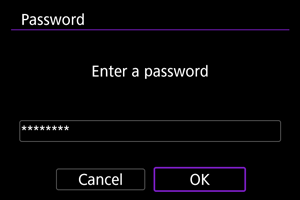
הגדרת החיבור
-
בחרו ב-[Connect /התחבר].
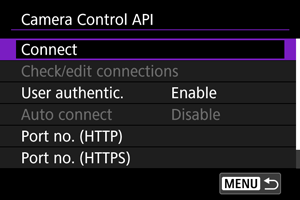
-
בחרו ב-[Add with wizard/הוסף בעזרת אשף].
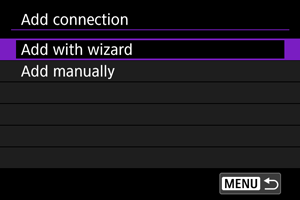
- להגדרת פרטי החיבור, בחר [Add manually/הוסף ידנית].
-
התחברו ל-Wi-Fi.
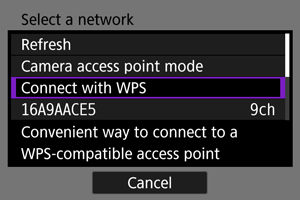
- התחברו לנקודת גישה באמצעות Wi-Fi. להוראות על הגדרת פונקציות תקשורת, ראה הגדרות תקשורת בסיסיות.
-
הגדר את שם המשתמש.
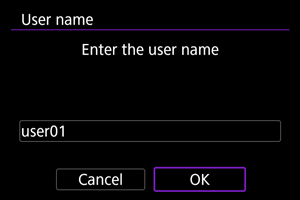
-
הגדר את הסיסמה.
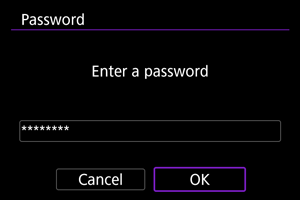
-
התחברו ל-Wi-Fi.
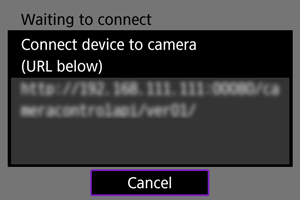
- כאשר המסך למעלה מופיע במצלמה, השתמש בטלפון חכם, במחשב או במכשיר אחר כדי לגשת לכתובת ה-URL המצוינת מהאפליקציה שפותחה לשליטה במצלמה.
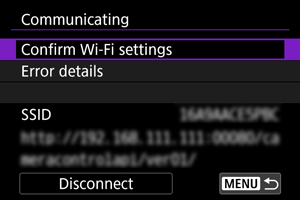
- הצגת המסך למעלה במצלמה מציינת כי נוצר חיבור.
- כדי לסיים את החיבור, בחר [Disconnect/התנתק].
מסך [Communicating/מתקשר]
הפעולות הבאות זמינות מהמסך [Communicating/מתקשר].
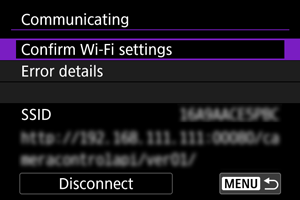
שינוי הגדרות
ניתן לשנות את ההגדרות כאשר המצלמה אינה מחוברת.
בדוק/ערוך חיבורים
בדוק וערוך את הגדרות התקשורת.
-
בחרו ב-[Check/edit connections/בדוק/ערוך חיבורים].
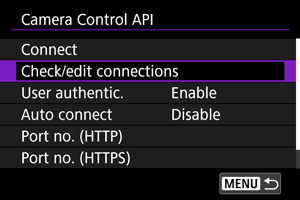
-
בחר את המכשיר המיועד.
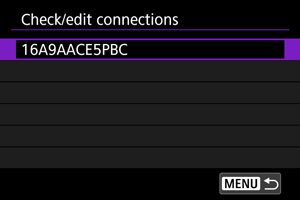
-
בחר פריטים לבדיקה או לשינוי.
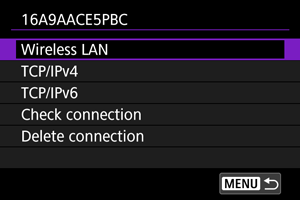
-
Wireless LAN/LAN אלחוטית
לאחר הגדרת רשת LAN אלחוטית, תוכל לשנות את ה-SSID (שם הרשת) ופרטים כגון שיטת החיבור, האבטחה וסוג ההצפנה.
-
TCP/IPv4
ניתן לשנות את הגדרות ה-TCP/IPv4.
-
TCP/IPv6
ניתן לשנות את הגדרות ה-TCP/IPv6.
-
Check connection/בדוק חיבור
ניתן לסקור את הגדרות החיבור.
-
Delete connection/מחק חיבור
ניתן לנקות את הגדרות החיבור.
-
חיבור אוטומטי
בחירה ב-[Enable/הפעלה] תתחבר באופן אוטומטי בפעם הבאה שתפעיל את המצלמה.